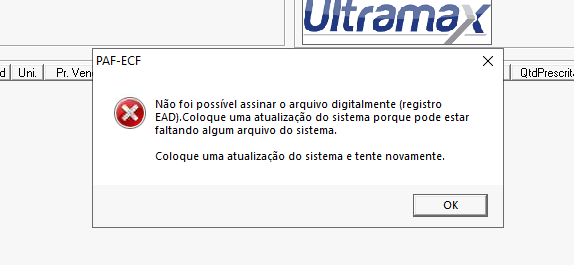Mudanças entre as edições de "NAO FOI POSSIVEL CRIAR ARQUIVO MD5 ou NÃO FOI POSSÍVEL ASSINAR DIGITALMENTE O EAD (REGISTRO EAD)"
(adicionado solução mais recente) |
|||
| Linha 1: | Linha 1: | ||
| + | [[Arquivo:Erro bosta.png|borda|centro]] | ||
| + | '''Solução mais recente''': | ||
| + | |||
| + | Transferir os arquivos '''openssl.exe''' e o '''UltramaxNFP_PrivateKey.pem''' do computador do suporte para o computador do cliente. | ||
| + | |||
'''Solução 1''' | '''Solução 1''' | ||
Edição atual tal como às 18h53min de 18 de janeiro de 2021
Solução mais recente:
Transferir os arquivos openssl.exe e o UltramaxNFP_PrivateKey.pem do computador do suporte para o computador do cliente.
Solução 1
Abra o arquivo C:\UltraPDV\openssl.exe para verificar se não tem nenhum arquivo corrompido. E apague o arquivo UltramaxNFP_PrivateKey.pem, delete e coloque uma atualização do sistema.
Solução 2
Baixe instale os arquivos:
http://www.microsoft.com/downloads/en/details.aspx?FamilyID=200b2fd9-ae1a-4a14-984d-389c36f85647&displaylang=en
e
http://www.microsoft.com/downloads/en/details.aspx?familyid=A5C84275-3B97-4AB7-A40D-3802B2AF5FC2&displaylang=en
Solução 3
Instale o ODBC se já não tiver instalado e coloque uma atualização do sistema. Coloque a atualização pelo UltraAdm (menu Sistema -> Atualização do sistema), se o UltraAdm não estiver entrando, execute através do arquivo g:\UltraPDV\UltraUp.exe
Solução 4
Reinstale o sistema no caixa com o instalador novo. Verifique se o caixa nao é o próprio servidor do sistema.
Solução 5
Se for Windows 95, 95, ME ou NT4, faça download do arquivo
http://www.ultramax.com.br/util/UltraPDV/msvcr80.dll
e copie na pasta c:\windows\system do computador do caixa.
Solução 6
Acesse o painel de controle e desinstale o "Microsoft Visual C++ 2005 x86" e "Microsoft Visual C++ 2008 Redistributable x86".
Depois instale novamente conforme em "Solução 4" acima.